
In dieser Anweisung ist es detailliert, dass die berücksichtigte Situation verursacht werden kann und wie der Fehlercode 0x0003 in GeForce-Erlebnis in Windows 10, 8.1 und Windows 7 behoben werden kann. Bevor Sie die Aktionen starten, versuchen Sie einen einfachen Neustart des Computers oder des Laptops wenn Sie noch nicht getan haben - Kann arbeiten.
- Überprüfen Sie NVIDIA-Dienste
- Neuinstallation von GeForce-Erlebnissen, Videokartentreibern
- Lösen von Netzwerkproblemen und des Internets
- Videoanweisung.
Überprüfen der Arbeit der NVIDIA-Dienste
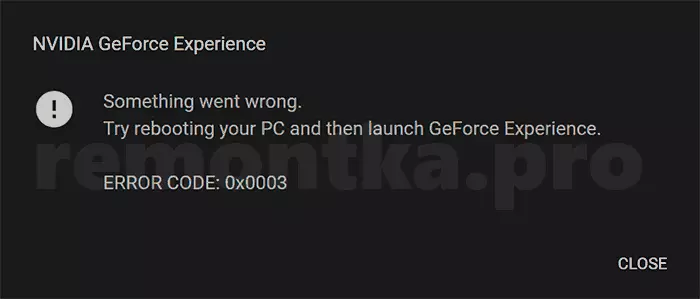
Wenn ein Fehler 0x0003 in GeForce-Erlebnis auftritt, wird empfohlen, die richtigen NVIDIA-Serviceparameter zu überprüfen:
- Drücken Sie Win + R-Tasten auf der Tastatur, geben Sie ein Dienstleistungen.msc. Und drücken Sie ENTER.
- Eine Liste der Windows-Dienste eröffnet, suchen den NVIDIA-Dienst unter ihnen und beachten Sie, dass für den NVIDIA-Anzeigencontroller LS- und NVIDIA-LocalSystem Container LS und NVIDIA LOCALSYSTEM-Container, der Starttyp "automatisch", und der Status lautet "ausgeführt" und für der NVIDIA Network Container Service - der Starttyp „manuell“ " Wenn der NVIDIA-Telemetriedienst in der Liste vorhanden ist, empfehle ich, in dem nächsten Abschnitt der Anweisung auf die zweite Methode zu ziehen.
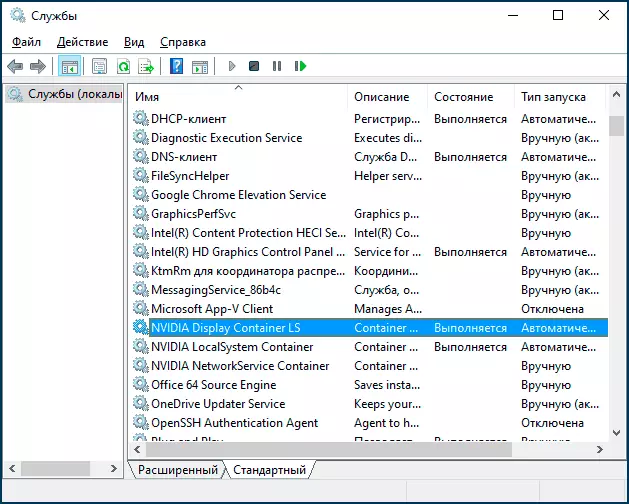
- Wenn dies nicht der Fall ist, klicken Sie mit dem gewünschten Dienst zweimal auf, ändern Sie den Starttyp und wenden Sie die Einstellungen an. Für diese Dienste, in denen der Startup-Typ "Automatisch" nach der Anwendung automatisch "wird, klicken Sie auf die Schaltfläche Ausführen.
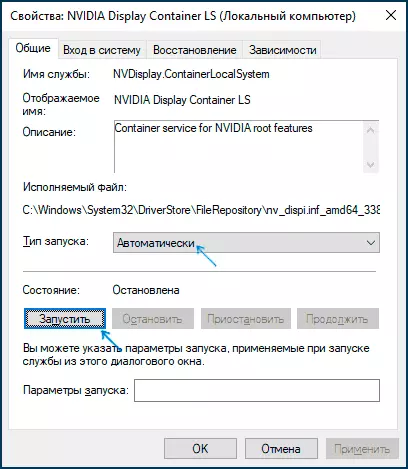
die Startoptionen Nach dem Wechsel zu prüfen, ob die GeForce Experience beginnt.
In der Regel, vorausgesetzt, dass die Ursache des Fehlers in der Dienstleistung war, wird NVIDIA GeForce-Erfahrung regelmäßig gestartet.
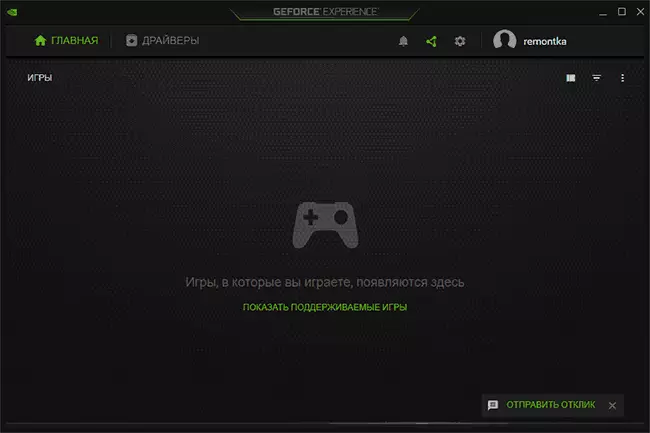
Neuinstallation von GeForce-Erlebnissen und Treibern
Eine weitere häufig auslösende Methode zum Korrigieren des Fehlercodes 0x0003 in NVIDIA GeForce-Erfahrung ist ein einfaches Neuinstallationsprogramm:
- Gehen Sie zur Systemsteuerung - Programme und Komponenten, wählen Sie in der Liste "Nvidia GeForce-Erfahrung" aus und klicken Sie auf "Löschen / Bearbeiten".
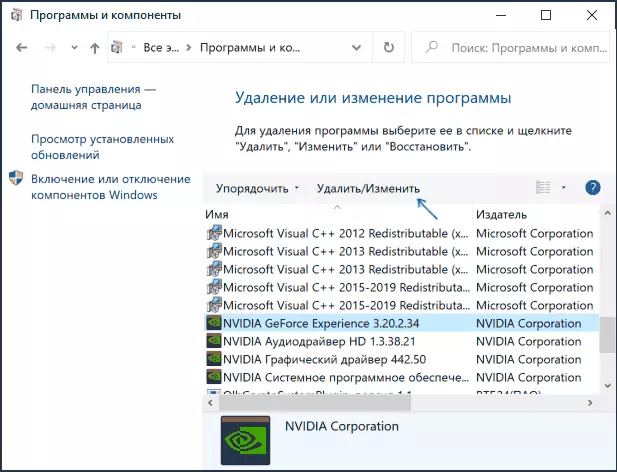
- Löschen Sie das Programm.
- Laden Sie die neueste Version von GeForce-Erlebnis von der offiziellen Website von Nvidia https://www.nvidia.com/ru-ru/geforce/geforce-experience/ - installieren und überprüfen Sie das Programm.
Wenn diese Methode nicht hilft, versuchen Sie, alle NVIDIA-Programme und -treiber vollständig zu löschen, können Sie dies tun, indem Sie die Anweisungen folgen: So entfernen Sie die Treiber von NVIDIA, AMD- oder Intel-Grafikkarten vollständig. Laden Sie dann die neuesten Treiber manuell für Ihre Grafikkarte von der offiziellen NVIDIA-Website und installieren Sie sie (empfehle ich, die Markierung "Clean-Installation" installieren zu können.
Lösen von Netzwerkproblemen und des Internets
Probleme mit dem Netzwerkzugriff können auch mit dem Code 0x0003 einen Fehler verursachen, wenn Sie das GeForce-Erlebnis starten:- Wenn Sie kürzlich Antiviren oder Firewalls installiert haben, versuchen Sie, sie auszuschalten, und prüfen Sie, ob er das Problem gelöst hat.
- Versuchen Sie an der Eingabeaufforderung im Namen des Administrators, den Befehl auszuführen Netsh WinSock-Reset. Und starten Sie den Computer nach seiner Ausführung neu.
- Wenn Sie Windows 10 haben, setzen Sie die Netzwerkeinstellungen mit eingebauten System-Tools zurück.
Video-Fehlerkorrekturanleitung 0x0003 in NVIDIA GeForce-Erlebnis
In der Regel können Sie mit einem der angegebenen Methoden das Problem beheben, und das GeForce-Erlebnis wird regelmäßig gestartet und läuft, ohne Fehler zu melden.
